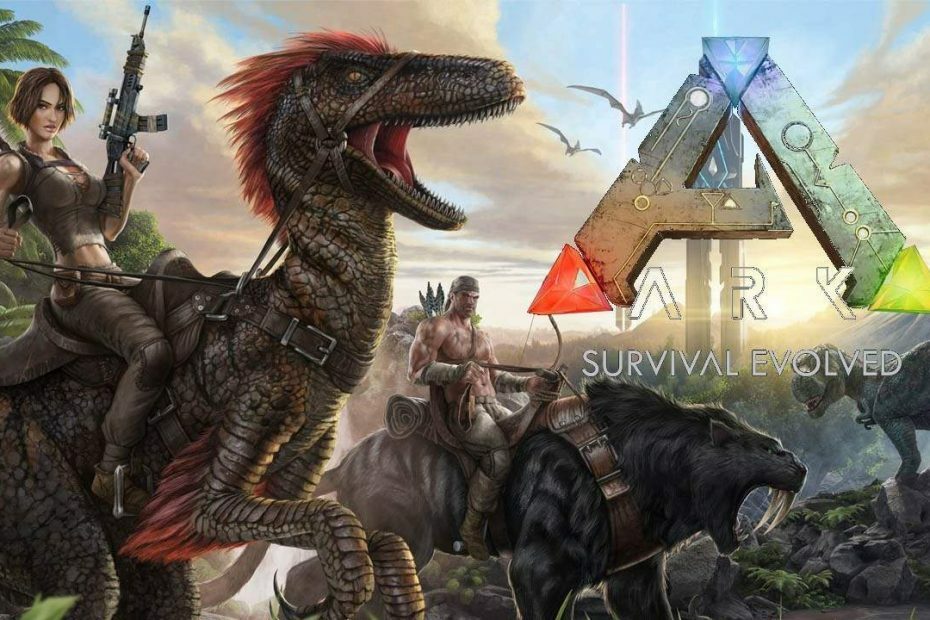- アークの シングルプレーヤー設定 保存されないのは アンチウイルス ユーティリティのフォルダ 特徴 と 読み取り専用 属性 設定 特定の 構成ファイル。
- いくつかの調整 ファイル 属性 設定 別の可能性です 解像度 修正するため ゲーム アークのとき 設定 リセットし続けます。
- いくつかを変更する ゲーム フォルダ属性 設定 ARKが保存されない問題も修正される可能性があります 設定 問題。

バツダウンロードファイルをクリックしてインストールします
このソフトウェアは、ドライバーの稼働を維持し、一般的なコンピューターエラーやハードウェア障害からユーザーを保護します。 3つの簡単なステップで今すぐすべてのドライバーをチェックしてください:
- DriverFixをダウンロード (確認済みのダウンロードファイル)。
- クリック スキャン開始 問題のあるすべてのドライバーを見つけます。
- クリック ドライバーの更新 新しいバージョンを入手し、システムの誤動作を回避します。
- DriverFixはによってダウンロードされました 0 今月の読者。
ARK:サバイバルエボリューション はアクションアドベンチャーゲームで、プレイヤーはグラフィックとオーディオの設定を構成する必要がある場合があります。
ただし、そのゲームでは、一部のプレーヤーの単層設定は保存されません。 代わりに、プレイヤーがゲームを再開すると、ARKの設定がリセットされます。
なぜARKのシングルプレイヤー設定がリセットされ続けるのですか?
ゲームが設定を保存しない2つの重要な原因があります。 それらの原因の1つは、読み取り専用のファイルとフォルダーの属性設定です。 特定のゲーム構成ファイルが読み取り専用の場合、マッチは必要に応じてそれらを編集できません。
ウイルス対策ユーティリティは、ゲーム設定が保存されない背後にあるもう1つの重要な要素です。 Windowsセキュリティとサードパーティのウイルス対策ソフトウェアはどちらも、ゲームがオプションを保存するために必要な構成ファイルを変更するのをブロックする機能を組み込むことができます。 その結果、ゲーム設定のプレーヤーはリセットを続けて調整しようとします。
そのため、特定のファイルの属性設定やウイルス対策ユーティリティが原因で、ARKのオプションがリセットされ続けることがよくあります。 一部のプレーヤーは、問題を解決するために特定のARKファイルの属性オプションを変更する必要があることを確認しています。 これらは、ARKが設定を保存しない場合の潜在的な修正です。
1. game.iniおよびgameusersettings.iniの属性設定を確認してください
- フォルダタスクバーボタンをクリックして、ファイルエクスプローラを起動します。
- 次に、ファイルエクスプローラーでこのデフォルトのSteamフォルダーパスを開きます。
Steam / Steamapps / common / ARK / ShooterGame / Saved / Config / WindowsNoEditor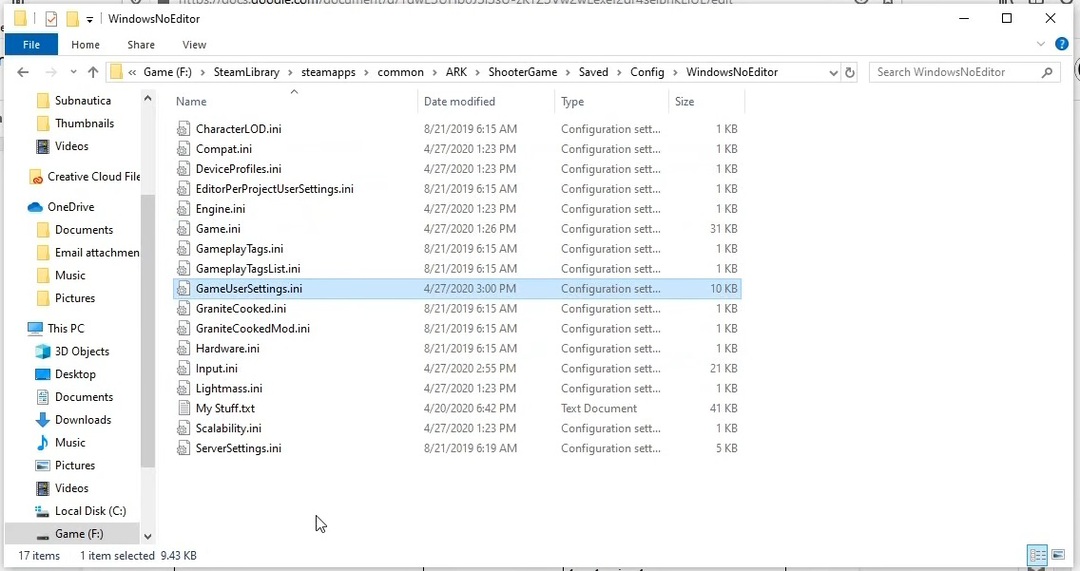
- GameUserSettings.iniファイルを右クリックして、 プロパティ.
- 次に、ファイルのチェックを外します(選択を解除します)。 読み取り専用 選択した場合は属性オプション。
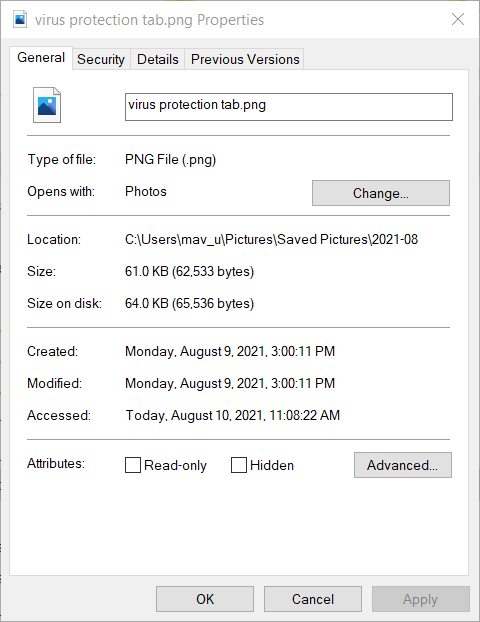
- [適用]をクリックして、新しい属性設定を保存します。
- OKボタンを押してウィンドウを閉じます。
- WindowsNoEditorフォルダーのGame.iniファイルを右クリックして、 プロパティ オプション。
- それは 読み取り専用 Game.iniファイルに選択された設定? その場合は、をクリックします 読み取り専用 チェックボックスをオフにして選択を解除します。
- を選択 申し込み 設定を保存するオプション。
- 次に、をクリックします わかった 出る。
2. Arkのインストールフォルダが読み取り専用に設定されているかどうかを確認します
- ファイルエクスプローラーのウィンドウを表示します。
- ファイルエクスプローラーでSteamのゲームインストールフォルダーを開きます。 ARKのデフォルトのSteamインストールフォルダーパスは次のとおりです。
C:\ Program Files(x86)\ Steam \ Steamapps \ common - ARKのインストールフォルダを右クリックして、 プロパティ オプション。
- 選択したものの選択を解除します 読み取り専用(このフォルダー内のファイルにのみ適用されます) オプション。
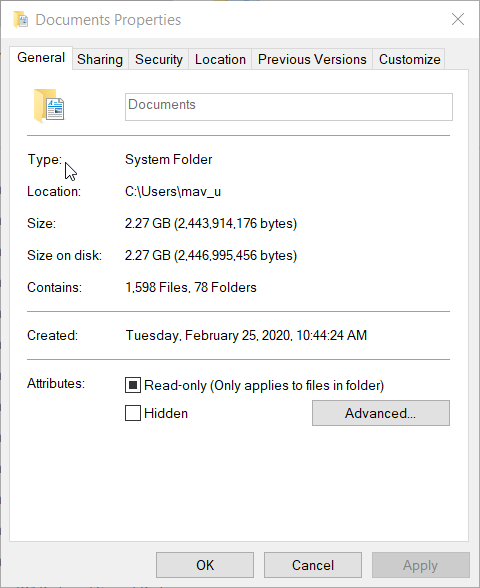
- クリック 申し込み オプション。
- 選択する わかった ウィンドウを閉じます。
- Apex Legendsが設定を保存しない:6ステップで修正(Originの修正)
- 9Windows10/11用の最高のソリティアアプリ[完全無料]
3. ウイルス対策ユーティリティをオフにする
- Windowsセキュリティのシールドシステムトレイアイコンをクリックします。
- を選択 ウイルスと脅威の保護 Windowsセキュリティのタブ。
![[ウイルスと脅威の保護]タブ ウイルスと脅威の保護タブは、シングルプレイヤー設定を保存しません](/f/70c9b2d624b6da853d6437f5e85f5ee9.png)
- クリック 設定を管理する すぐ下のスクリーンショットのオプションを開きます。
- トグルオフ リアルタイム 保護オプション。
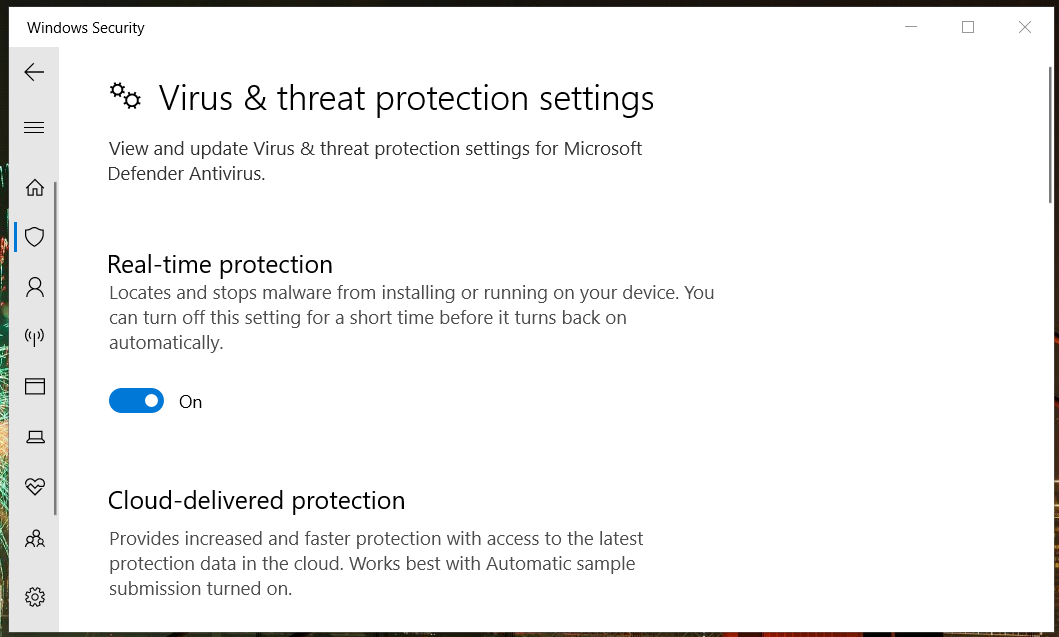
- その後、Windowsセキュリティを無効にしてARKゲームの設定を調整してみてください。
のユーザー サードパーティのウイルス対策ソフトウェア インストールすると、それらが無効になります。 通常、ほとんどのウイルス対策ユーティリティをオフにするには、システムトレイアイコンを右クリックし、[シールド設定を無効にする]を選択します。 ウイルス対策ユーティリティを1時間一時的に無効にしてから、ARKゲーム設定の保存を再試行してください。
ノート: 制御されたフォルダアクセスは、ゲームの設定の保存をブロックする、より具体的なWindowsセキュリティ機能です。 をクリックすると、制御されたフォルダへのアクセスを無効にできます ランサムウェアを管理する Windowsセキュリティの ウイルスと脅威の保護 タブ。 次に、をオフに切り替えます 制御されたフォルダアクセス オプション。
4. クリーンブートWindows10
- [スタート]ボタンを右クリックして[ファイル名を指定して実行]を選択し、[ファイル名を指定して実行]ウィンドウを開きます。
- 次の実行コマンドを入力します。
msconfig - クリック わかった MSConfigツールを開きます。
- 次に、 スタートアップのオプションを選択 ラジオボタン。
- 次に、選択した[選択的なスタートアップをロードする]チェックボックスをオフにします。
- 代わりに、[システムサービスのロード]を選択し、[元のブート構成を使用する]チェックボックスがまだ選択されていない場合はそれを使用します。
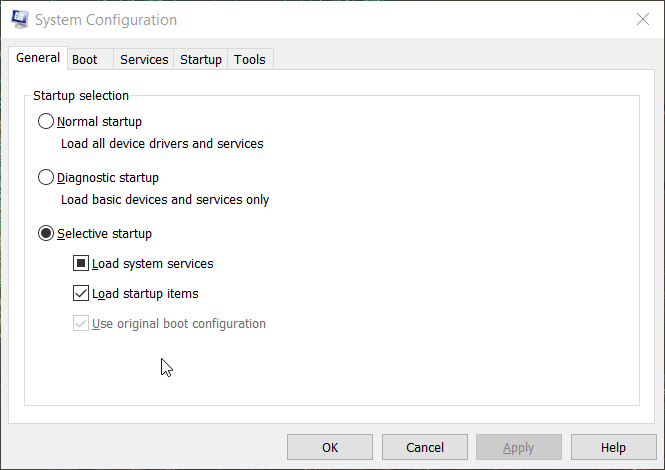
- [すべてのMicrosoftサービスを非表示にする]チェックボックスをクリックして、[サービス]タブで選択します。
![MSConfigの[サービス]タブ サービスタブアークシングルプレイヤー設定が保存されない](/f/4771a5c005b3dc18615d2c07e498e8b5.png)
- [すべて無効にする]ボタンを押します。
- [適用]および[OK]オプションを選択します。
- その後、をクリックします 再起動 ダイアログボックスで。
トラブルシューティングガイダンスの詳細については誰に連絡するか
より多くの潜在的な解決策については、ARKのカスタマーサポートにサポートチケットを送信できます。 これを行うには、ゲームのからARKアカウントにサインインします カスタマーサポートページ. 次に、をクリックすることができます リクエストを送信する チケットに記入するオプション。
ただし、サポートチケットを送信する前に、まず上記の解決策を試してください。 そのうちの1つがARKの設定を修正して保存しない可能性があります。 次に、その問題が解決されたら、 ゲームのシングルプレイヤー設定 要求に応じ。
 まだ問題がありますか?このツールでそれらを修正します:
まだ問題がありますか?このツールでそれらを修正します:
- このPC修復ツールをダウンロードする TrustPilot.comで素晴らしいと評価されました (ダウンロードはこのページから始まります)。
- クリック スキャン開始 PCの問題を引き起こしている可能性のあるWindowsの問題を見つけるため。
- クリック 全て直す 特許技術の問題を修正する (読者限定割引)。
Restoroはによってダウンロードされました 0 今月の読者。